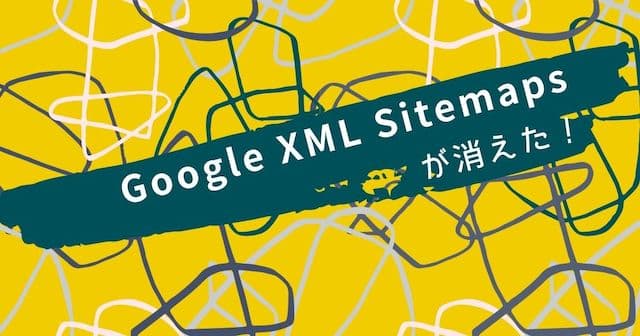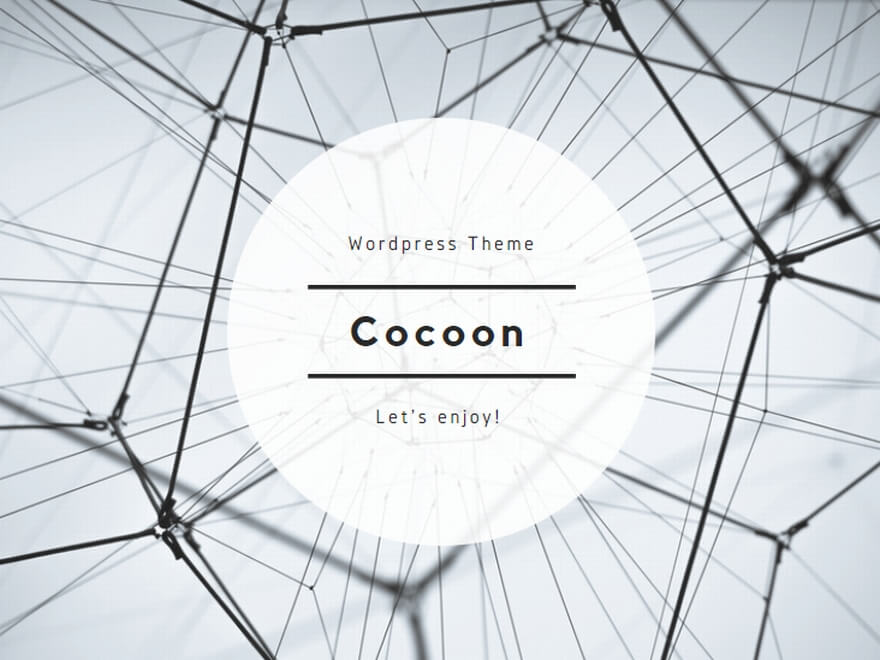はじめに
XMLサイトマップは、Google等の検索エンジンにサイトの構成を伝える役割があり、非常に重要なものです。
自分のサイトの記事構成が検索エンジンに伝わり、記事URLが検索エンジンにインデックスされることで検索結果に表示されるようになります。
検索エンジンは「クローラー」という仕組みでWebを巡回するので、特に何もしなくてもいつかは自分のサイトにもクローラーが回ってきて記事URLをインデックスしてくれるハズですが、いつになるかは分かりません。
でもトレンド記事などはすぐに検索結果に表示してもらわないと困りますよね。
インデックスされた時には既に賞味期限切れの記事になっていたら、目も当てられません。
検索エンジンには手動で記事URLをインデックスするためのインデックスリクエスト機能があります。
しかし、毎回手動でインデックスリクエストをするのは大変ですし、一度にリクエスト出来る数も制限があります。
そこで必要になるのがXMLサイトマップです。
XMLサイトマップにはサイトの記事URLの構成情報が記載されているので、このXMLサイトマップの更新通知を検索エンジンに送ることで手動のインデックスリクエストは不要になります。
XMLサイトマップの生成、更新通知はプラグインを使うと簡単です。
早速、「Google XML Sitemaps」プラグインをインストールしようとしたのですが、

「Google XML Sitemaps」でプラグインを検索しても出てこない!
似たような名前のものはたくさん出てくるのですが・・
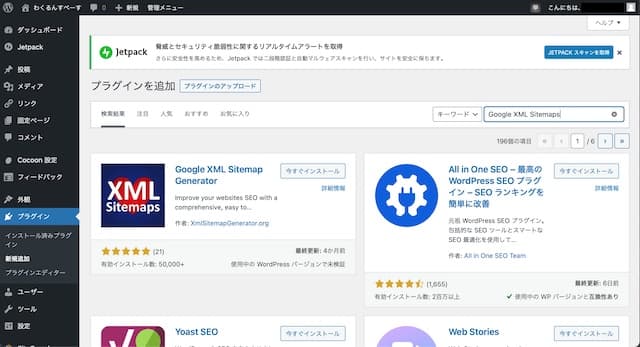

困った・・
XML Sitemapsに名前が変わってた
よくよく調べてみると、プラグインの名前が変わっていました。

名前が変わっただけだったよ!
頭の「Google」が消えたんですね。
- 変更前:Google XML Sitemaps
- 変更後:XML Sitemaps
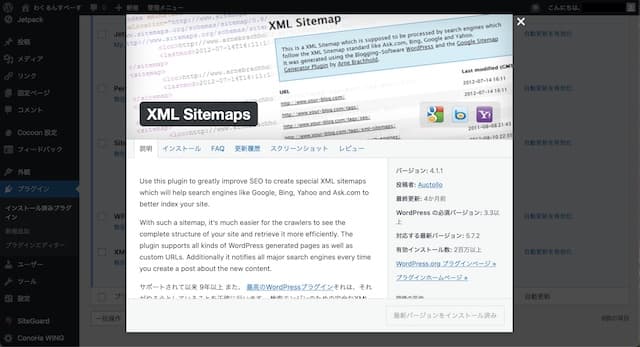
同じような名前のプラグインが多いので、間違えて違うものを入れないように注意しましょう。
XML Sitemapsの設定
XML Sitemapsはサイトマップに含める内容とか、更新頻度など細かい設定が可能です。
でも必要なものはデフォルトでチェックされているので、面倒ならそのままでもOKです。
私もデフォルトのまま使っています。
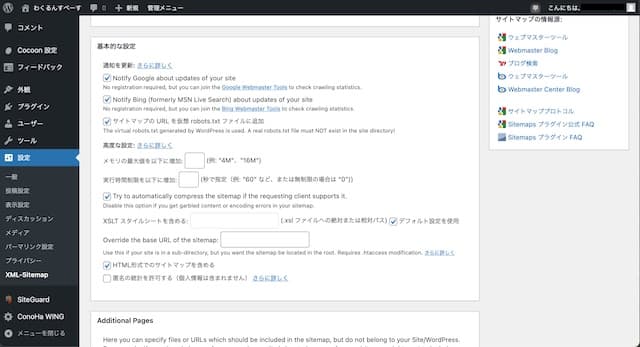
Google Serch Consoleへサイトマップ送信
Google Serch Consoleから「サイトマップ」を開き、新しいサイトマップの追加欄で「sitemap.xml」と入力して「送信」をクリックします。
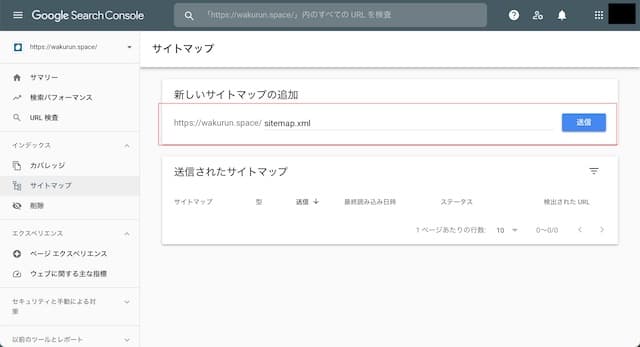
「成功しました」と出ていれば、サイトマップ送信は正常に完了しています。
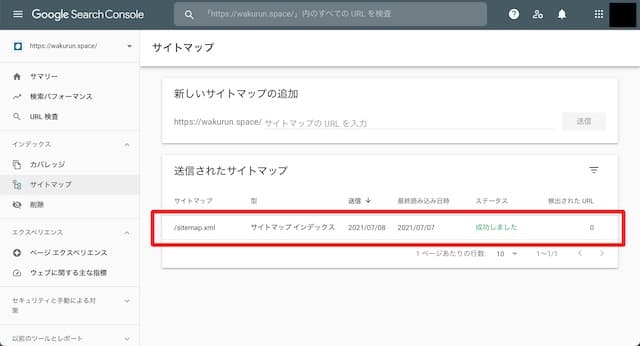
まとめ
WordPressでサイトを開設したらインストール必須のプラグイン、「Google XML Sitemaps」の名前が変わっていたので困惑しましたが、なんとかインストールすることが出来ました。
これで記事を更新したら、そんなにタイムラグがなく検索エンジンに伝わりそうでひとまず安心です。

記事の更新がんばるぞ!